Инстаграм Reels — как сделать и добавить видео в России? Как снимать Рилс.
.
Инстаграм Reels — что это? Рилс — это новый формат коротких видео и главный тренд Инстаграм 2023. Но в России Reels можно было сделать только через VPN. А с июля 2021 Рилс можно сделать и в России. Стикер Музыка для Сторис тоже теперь доступен без танцев с бубном.
В этой статье:
- Как посмотреть Инстаграм Reels
- Как сделать и добавить Инстаграм Reels, сколько секунд длится
- Черновики Инстаграм Reels — как сделать и где они сохраняются, как удалить черновик?
- Как увеличить просмотры Инстаграм Reels?
Самая крутая фишка видео Reels — алгоритм Инстаграм публикует их на вкладке «Рекомендованное» с акцентом на небольшие аккаунты.
То есть это возможность бесплатного продвижения. Например, на моем личном аккаунте со 125 подписчиков многие Инстаграм Reels дали охват > 1000 просмотров.
Попасть в Рекомендованное с обычными постами или Сторис сейчас очень тяжело из-за большой конкуренции. А новый формат Инстаграм Reels даст шанс попасть туда и привлечь новую аудиторию бесплатно.
В Аккаунте @grammarhelp мы всегда рассказываем о свежих обновлениях Инстаграм. Подписывайтесь!
Можно ли убрать Reels в Инстаграм? К сожалению, нет. Также, как например нельзя убрать Сторис. Это новая часть функционала.
Как посмотреть Инстаграм Reels
Зайдите в Инстаграм и нажмите третью кнопку в нижнем ряду (см скриншот). Раньше там был плюсик для создания нового поста. Теперб этот плюсик справа сверху.
Прокручивайте снизу вверх (как обычную ленту Инстаграм или как ТикТок), чтобы увидеть еще больше видео Reels.
Нажмите на название аудио или хэштег в нижней части видео Reels, чтобы открыть страницу с другими видео Reels, снятых с этой же музыкой или хэштегом.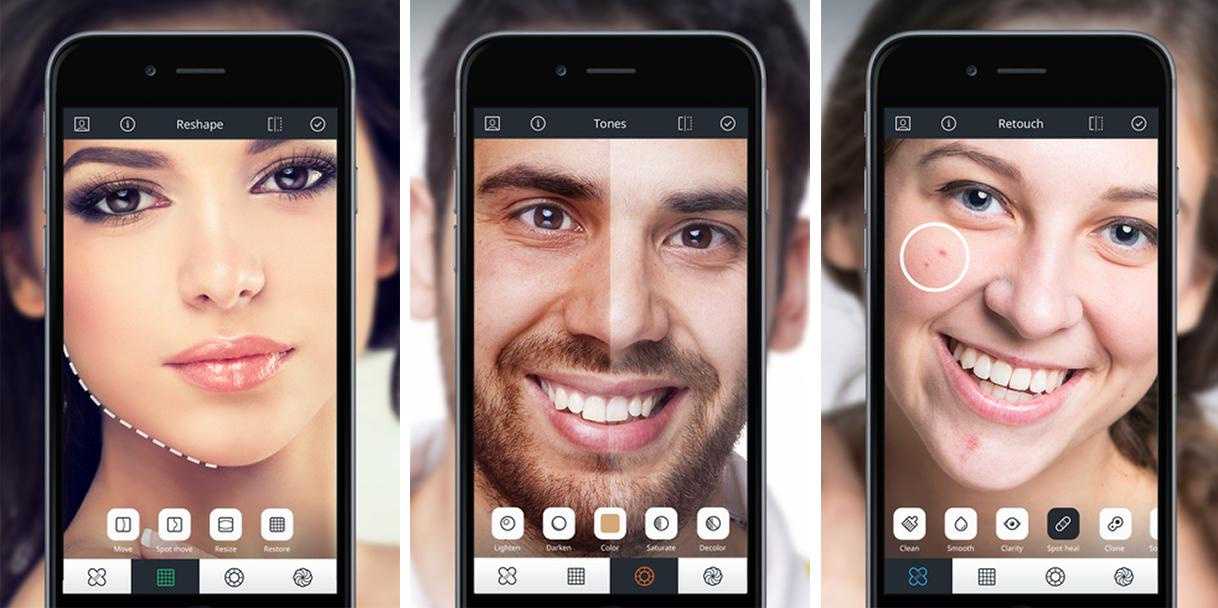 В строке поиска в верхней части экрана можно выполнить поиск по хэштегам.
В строке поиска в верхней части экрана можно выполнить поиск по хэштегам.
Как сделать и добавить Инстаграм Reels
Самый простой способ сделать Reels — кнопка внизу в центре или из камеры Сторис.
С помощью кнопки Reels:
- нажимаете на кнопку внизу в центре
- нажимаете значок камеры справа сверху
- открывается камера Рилс, можно или снять новое видео или загрузить уже снятые из галереи (слева снизу значок)
Как сделать Reels из камеры Сторис:
Заходите в свою ленту, свайпаете слева направо. Открывается камера Сторис, прокручиваете внизу экрана до Reels.
Дальше нажимаете Круглую кнопку внизу в центре и снимаете видео. Можно наложить маску, музыку, менять скорость съемки. Подробнее смотрите на видео в начале статьи.
Слева на экране записи Reels будут кнопки:
- аудио (добавить музыку на Reels),
- длительность (15, 30, 60 секунд — нажмите кнопку несколько раз)
- скорость
- эффекты (маски)
- ретушь
- таймер
- вспышка
Черновики Инстаграм Reels — как сделать и где они сохраняются?
Когда вы закончили монтировать Reels, то на последнем экране в самом низу будет «Сохранить как черновик».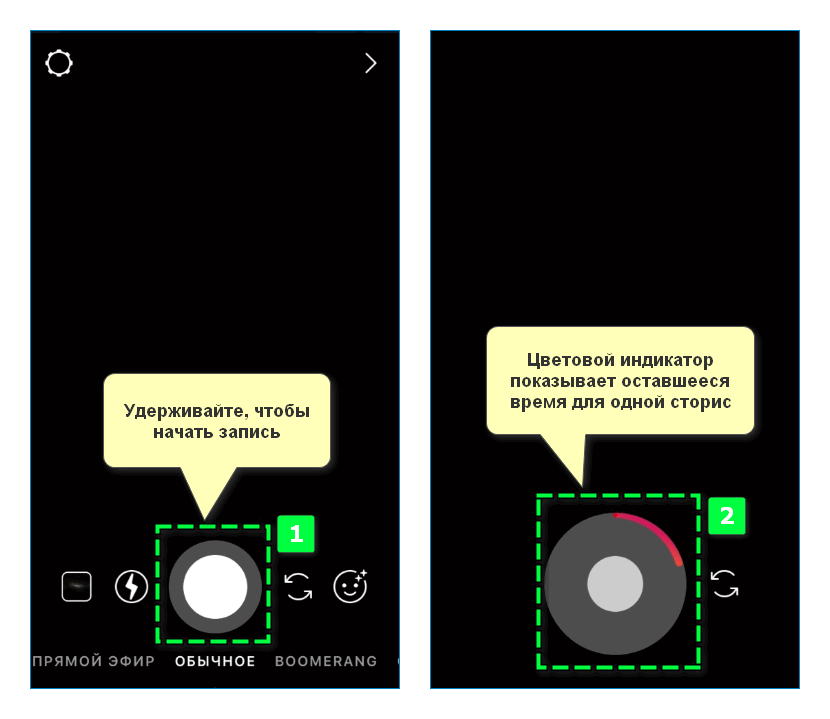
Чтобы найти и опубликовать Инстаграм Reels из черновиков, снова зайдите в камеру для создания Reels. Слева снизу кнопка для загрузки фото и видео из галереи. Нажимаете ее и справа будет раздел «Черновики»
Также вы можете найти черновики Reels в своем аккаунте в разделе Reels
Тут же черновики Reels можно удалить. Нажмите на черновик, справа сверху «Выбрать». Снова нажмите на черновик и внизу — «Сбросить». Черновик Reels будет удален.
Как увеличить просмотры Инстаграм Reels?
- Сделайте короткие Reels. Так больше вероятность, что посмотрят несколько раз. Следовательно, будет больше просмотров.
- Используйте популярную музыку, когда добавляете Инстаграм Reels. Инстаграм дает бОльшие охваты, если те, кто смотрят ваши Рилс, тоже используют эту музыку.
- Публикуйте Рилс в основной ленте.
- Сделайте короткие Рилс-инструкции, которые будут просматривать несколько раз.
- Не постите то же контент, что в повседневных Сторис.
 Инстаграм Reels — развлекать и привлекать новую аудиторию. Потом вы уже можете вовлечь их через посты и Сторис в своем аккаунте.
Инстаграм Reels — развлекать и привлекать новую аудиторию. Потом вы уже можете вовлечь их через посты и Сторис в своем аккаунте. - Не добавляйте в Инстаграм Reels видео плохого качества или с водяными знаками (например, перезалив из Тик Ток). Такие Reels Инстаграм не ставит в рекомендованное и понижает им просмотры.
Как зациклить видео в истории и посте в Instagram [2 способа]
Instagram — это самая популярная платформа социальных сетей, где вы можете просматривать и делиться сообщениями других людей. С его помощью вы сможете максимально интерактивно продвигать свой бизнес, добавив на него петлю. Прочитав эту статью, вы научитесь зациклить видео в Instagram легко, даже если вы не используете конкретное приложение.
- Часть 1. Как зациклить видео в истории Instagram, используя уникальную функцию IG
- Часть 2. Как зациклить видео для Instagram без эффекта бумеранга
- Часть 3. 3 совета о том, как опубликовать цикл в Instagram
- Часть 4.
 Часто задаваемые вопросы о том, как зациклить видео в Instagram
Часто задаваемые вопросы о том, как зациклить видео в Instagram
Часть 1. Как зациклить видео в истории Instagram, используя уникальную функцию IG
В Instagram есть функции, которые вы можете использовать для повторного воспроизведения видео: Boomerang. Хотя он воспроизводит видео, скорость значительно выше, чем у циклического видео, которое предоставляет третья сторона. Итак, если вам нужен учебник о том, как зациклить видео в истории Instagram, вы можете выполнить указанные ниже шаги.
Как использовать Instagram Boomerang:
Шаг 1:
Запустите приложение Instagram на своем устройстве и проведите по нему влево, чтобы открыть историю, если вы используете мобильное устройство. Если нет, нажмите значок +, затем нажмите «История».
Шаг 2:
Выберите видео, которое вы хотите использовать в качестве истории, щелкнув квадрат предварительного просмотра в нижней левой части приложения.
Шаг 3:
Теперь, когда видео загружено, щелкните значок бесконечности, чтобы добавить к видео эффект быстрой петли, и нажмите стрелку вправо.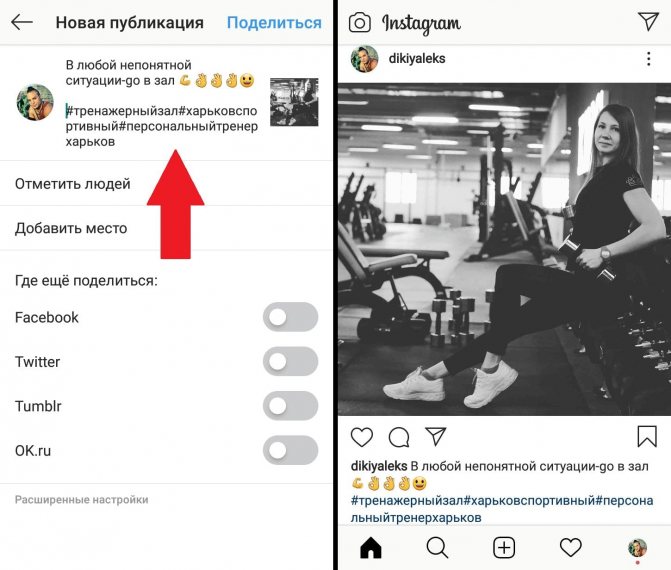
Шаг 4:
Видео, которое вы размещаете на бумеранге, загружается в вашу историю IG.
Часть 2. Как зациклить видео для Instagram без эффекта бумеранга
Как сделать видео-петлю в истории Instagram без использования бумеранга? Видео Лупер Aiseesoft поддерживает набор функций, которые можно использовать для воспроизведения видео с повторяющимся движением. Это приложение поддерживает совместимые форматы видео для Instagram, например MP4. В отличие от других приложений для редактирования, оно имеет уникальный подход к созданию и воспроизведению видео при повторном воспроизведении благодаря поддерживаемой технологии искусственного интеллекта. Вы можете добавить эффект несколькими щелчками мыши и меньшим количеством настроек с помощью ИИ. Итак, если вы очень заинтересованы в создании видео в цикле, прочитайте и выполните указанные ниже шаги.
Шаги по использованию Aiseesoft Video Looper:
Шаг 1:
Откройте видеолупер в своем любимом веб-браузере, чтобы начать использовать приложение. Нет необходимости регистрироваться и загружать программу запуска, когда вы используете это приложение.
Нет необходимости регистрироваться и загружать программу запуска, когда вы используете это приложение.
Шаг 2:
Открыв главный сайт онлайн-лупера, нажмите кнопку Загрузить Видео кнопку, чтобы добавить видео, которое вы хотите отредактировать, в это приложение. Выберите файл на локальном диске и нажмите Откройте чтобы импортировать его сюда.
Шаг 3:
Затем выберите, сколько раз вы хотите применить зацикливание к видео. Вы можете выбрать 1x, 2x, 3x, 4x или 5x.
Дополнительно: Нажмите шестеренку значок для выбора конечного результата; вы можете выбрать видео и аудио форматы, доступные в этом приложении. Кроме того, вы можете внести некоторые коррективы, изменив параметры и щелкнув значок подтвердить чтобы применить корректировку.
Шаг 4:
Нажмите Сохраните значок, чтобы загрузить видео, которое вы отредактировали в этом приложении.
Часть 3. 3 совета о том, как опубликовать цикл в Instagram
1-й совет. Используйте GIF вместо формата видео для бесконечного цикла на IG
Когда вам нужно создать бесконечный цикл, важно выбрать формат.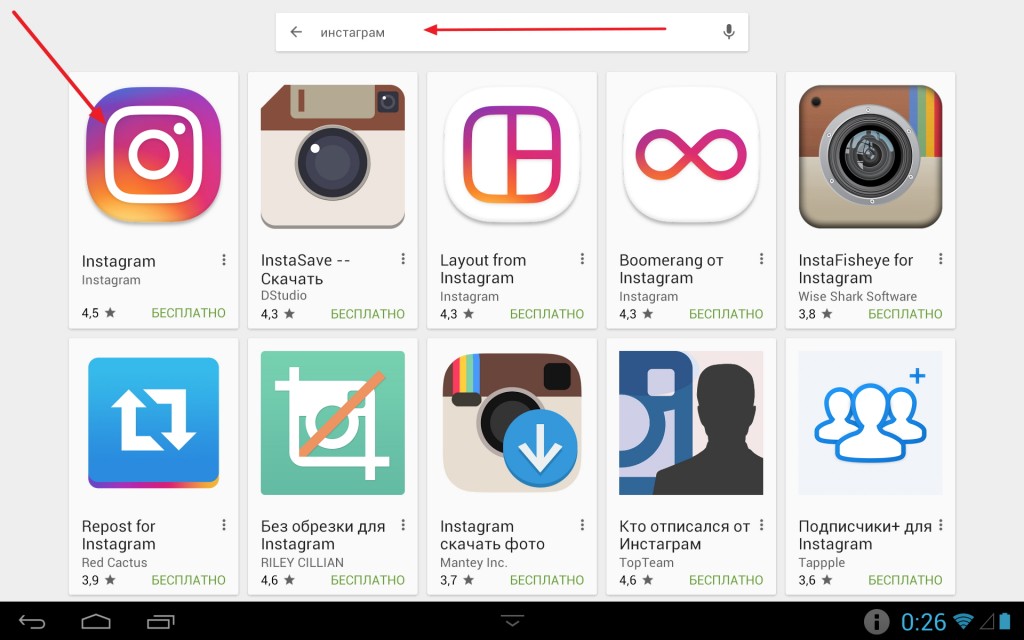 С GIF вам не нужно беспокоиться о размере файла, поскольку он поддерживает бесконечное воспроизведение кадра. Однако параметр цикла не применяется при преобразовании видео в GIF. Так что лучше учись как сделать цикл GIF с приложением, которое поддерживает формат импорта и вывод в формате GIF. Напоминаем, что при сохранении видео в формате GIF звук будет автоматически удален.
С GIF вам не нужно беспокоиться о размере файла, поскольку он поддерживает бесконечное воспроизведение кадра. Однако параметр цикла не применяется при преобразовании видео в GIF. Так что лучше учись как сделать цикл GIF с приложением, которое поддерживает формат импорта и вывод в формате GIF. Напоминаем, что при сохранении видео в формате GIF звук будет автоматически удален.
2-й совет. Опубликуйте видео на Boomerang, используя телефон, а не компьютер
Научиться создавать короткий цикл видео в истории Instagram на вашем компьютере невозможно без помощи стороннего приложения, подобного тому, что мы упоминали здесь. Таким образом, идеально использовать и снимать видео с помощью камеры на мобильном устройстве. Тем не менее, вы можете публиковать видео, которые воспроизводятся повторно, когда эффекты на видео уже используются на ваших компьютерах.
3-й совет. Не используйте бумеранг для продвижения
Поскольку в эффектах бумеранга при продвижении продукта используется более продолжительное воспроизведение видео вперед и назад. Лучше использовать цикл видео, чем Boomerang, потому что видео воспроизводится со средней скоростью, когда оно находится в цикле. Но если вы хотите использовать другой подход и экспериментировать, попробуйте создать акцию с помощью Boomerang.
Лучше использовать цикл видео, чем Boomerang, потому что видео воспроизводится со средней скоростью, когда оно находится в цикле. Но если вы хотите использовать другой подход и экспериментировать, попробуйте создать акцию с помощью Boomerang.
Часть 4. Часто задаваемые вопросы о том, как зациклить видео в Instagram
Есть ли способ получить больше лайков в Instagram?
Что ж, есть способы получить больше лайков в Instagram, например размещение высококачественного контента, который является привлекательным и имеет наилучшее качество. Хотя лайки не будут быстро увеличиваться через день или два, все же очень необходимо знать, как привлечь других людей и поставить лайк вашему сообщению в IG.
Поддерживает ли Instagram редактирование видео?
Instagram поддерживает эффекты, обрезку и изменение размера изображения; у него также есть функция, с помощью которой вы можете создать ускоренное видео от начала до конца, а затем повторить; Бумеранг. Несмотря на то, что в нем есть базовые функции редактирования видео, которые вам нужны, часто бывает грустно говорить, что его функции редактирования не предназначены для профессионального вывода. Тем не менее, вы можете редактировать видео для Instagram когда вам это нужно, используя стороннее приложение-редактор.
Тем не менее, вы можете редактировать видео для Instagram когда вам это нужно, используя стороннее приложение-редактор.
Как снимать Бумеранг на IG?
Откройте свой Instagram, найдите знак + в верхнем левом углу экрана и нажмите кнопку «История». Когда история запущена, нажмите на значок бесконечности, чтобы снять видео в бумеранг. Нажмите и удерживайте значок захвата, чтобы сохранить его как видео продолжительностью 6 секунд.
Заключение
Как опубликовать петлю в Instagram? Есть два способа сделать это; первый использует Бумеранг. Это функция редактирования видео, при которой снятое вами видео воспроизводится на сверхскоростном уровне от A до B. Или вы можете начать добавлять циклическое видео из раздела поста в Instagram с помощью Видео Лупер Aiseesoft. Это веб-приложение означает, что вам не нужно загружать приложение на свое устройство, прежде чем вы сможете его использовать. Кроме того, он доступен на всех устройствах, если у него есть веб-браузер.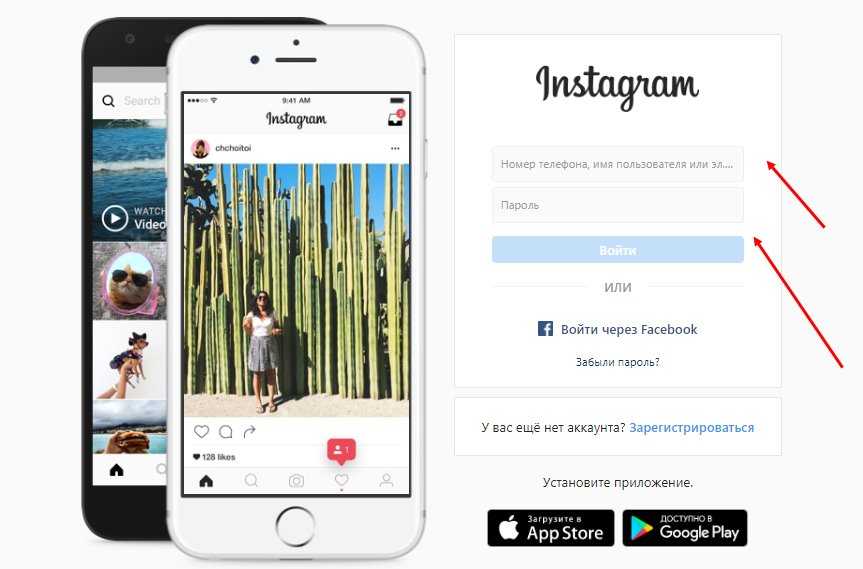 Это ваш выбор, когда вам нужен лупер и вы не хотите его скачивать.
Это ваш выбор, когда вам нужен лупер и вы не хотите его скачивать.
Что вы думаете об этом посте.
- 1
- 2
- 3
- 4
- 5
Прекрасно
Рейтинг: 4.9 / 5 (на основе голосов 322)Подпишитесь на нас в
Оставьте свой комментарий и присоединяйтесь к нашему обсуждению
Instagram Video Maker Online — Создавайте привлекательные видео для Instagram
Создавайте красивые видеоролики, идеально подходящие для Instagram онлайн
Выберите видеоOnline Instagram Video Editor
Вы устали от того, что Instagram отклоняет ваши видео из-за неправильных размеров и длины? Вы загружали видео в Instagram только для того, чтобы обнаружить, что они выглядят неуклюже в кадре? Вы можете использовать VEED, чтобы никогда больше не беспокоиться об этом! Вам больше не нужно нанимать профессионального видеоредактора, чтобы создавать видеоролики, идеально подходящие для Instagram. Онлайн-инструмент для создания фильмов в Instagram от VEED позволяет легко редактировать видео; экспертиза не требуется. Когда вы загружаете свое видео, вы можете выбрать один из доступных пресетов. Выберите Instagram, и VEED автоматически изменит размер вашего видео, чтобы оно соответствовало требуемым размерам Instagram. Что касается длины вашего видео, вы сразу увидите, как долго ваше видео находится на временной шкале. Легко вырезайте, разделяйте и обрезайте видео, перетаскивая ползунок и нажимая на инструмент «Разделить». Создание идеального видео для Instagram занимает всего несколько минут!
Онлайн-инструмент для создания фильмов в Instagram от VEED позволяет легко редактировать видео; экспертиза не требуется. Когда вы загружаете свое видео, вы можете выбрать один из доступных пресетов. Выберите Instagram, и VEED автоматически изменит размер вашего видео, чтобы оно соответствовало требуемым размерам Instagram. Что касается длины вашего видео, вы сразу увидите, как долго ваше видео находится на временной шкале. Легко вырезайте, разделяйте и обрезайте видео, перетаскивая ползунок и нажимая на инструмент «Разделить». Создание идеального видео для Instagram занимает всего несколько минут!
Получите вдохновение
Нажмите на шаблон, чтобы сразу приступить к работе. Создание видео в Instagram всего за несколько кликов.
Попробуйте этот шаблон
Попробуйте этот шаблон
Попробуйте этот шаблон
Попробуйте этот шаблон
Попробуйте этот шаблон
Попробуйте этот шаблон
2.
Попробуйте этот шаблон
Попробуйте этот шаблон
Попробуйте этот шаблон.
Попробуйте этот шаблон.
Попробуйте этот шаблон. Вы можете просто перетащить свой видеофайл в редактор.
Отредактируйте видео и выберите предустановку Instagram
Нажмите «Настройки» в левом верхнем углу боковой панели и выберите «Instagram» в раскрывающемся меню в разделе «Размер». Отредактируйте свое видео, чтобы сделать его еще более потрясающим.
Экспорт
Когда вы довольны своим видео в Instagram, просто нажмите «Экспорт». Загрузите видео в удобном для вас формате.
Учебное пособие «Instagram Video»
Изменение размера видео для разных сайтов социальных сетей
Вы можете не только изменять размер видео для размеров Instagram, но и подгонять его под различные платформы социальных сетей. Создавайте видеоролики, идеально подходящие для YouTube, TikTok, Twitter и других сервисов. Это очень легко сделать. Вам не нужно беспокоиться о ручном изменении размера вашего видео. Просто выберите свое видео, нажмите «Настройки» и выберите платформу социальной сети в раскрывающемся списке «Размер». VEED автоматически изменит размер вашего видео, чтобы оно соответствовало конкретному приложению или веб-сайту.
Создавайте видеоролики, идеально подходящие для YouTube, TikTok, Twitter и других сервисов. Это очень легко сделать. Вам не нужно беспокоиться о ручном изменении размера вашего видео. Просто выберите свое видео, нажмите «Настройки» и выберите платформу социальной сети в раскрывающемся списке «Размер». VEED автоматически изменит размер вашего видео, чтобы оно соответствовало конкретному приложению или веб-сайту.
Использование стоковых видео и персонализация
VEED также предлагает стоковые видео, которые вы можете использовать, если не хотите записывать свои собственные. Выберите из нашей коллекции стоковых видео и персонализируйте их. Вы можете изменить изображения, текст и многое другое. Эти стоковые видео сняты профессионально, поэтому вам не нужно беспокоиться о качестве. Все, что вам нужно сделать, это отредактировать их, чтобы сделать их своими. Добавьте сообщение, фотографию и дополнительный текст или заголовки. Вы даже можете добавить музыкальный визуализатор, чтобы создать потрясающее музыкальное видео!
Конвертируйте видео для Instagram
Instagram поддерживает только определенные форматы видео, такие как MP4 и MOV. Если ваше видео в формате MKV, вы можете использовать VEED для преобразования его в MP4. Это очень легко сделать! Просто загрузите свое видео, отредактируйте его по мере необходимости и выберите MP4 или нужный формат в параметрах загрузки. Это гарантирует, что вы сможете легко загрузить свое видео в Instagram с любого устройства. Вы также можете конвертировать его в другие форматы, если хотите. Преобразование в MP4, MOV, AVI и другие форматы и обратно!
Если ваше видео в формате MKV, вы можете использовать VEED для преобразования его в MP4. Это очень легко сделать! Просто загрузите свое видео, отредактируйте его по мере необходимости и выберите MP4 или нужный формат в параметрах загрузки. Это гарантирует, что вы сможете легко загрузить свое видео в Instagram с любого устройства. Вы также можете конвертировать его в другие форматы, если хотите. Преобразование в MP4, MOV, AVI и другие форматы и обратно!
Часто задаваемые вопросы
Discover More:
- Instagram Ad Maker
- Maker Maker
- Story Video Maker
, что они говорят о Veed
больше, чем видео Maker
. видеомейкер для Instagram. Это полноценный видеоредактор со всеми инструментами, необходимыми для создания захватывающих историй с помощью видео. С помощью VEED вы можете персонализировать свои видео, чтобы сделать их более привлекательными. Добавьте изображения, текст и субтитры, чтобы сделать ваши видео более доступными для более широкой аудитории.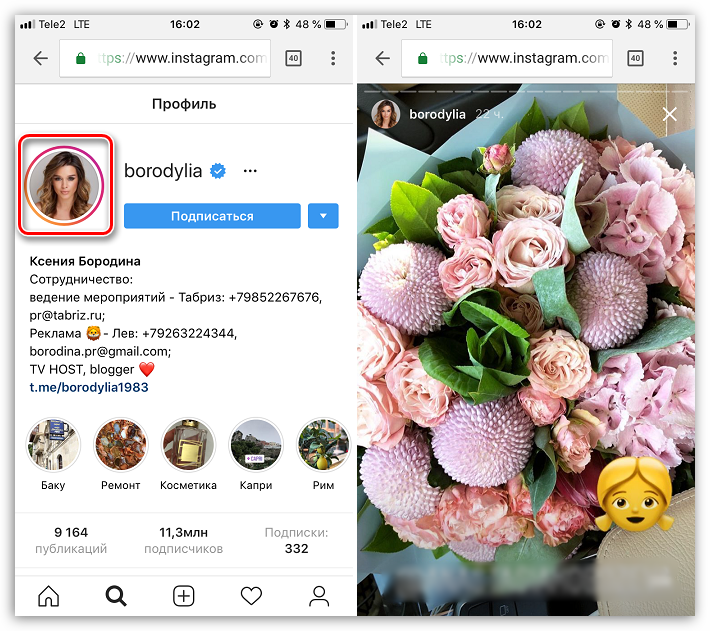 Вы даже можете создавать музыкальные клипы бесплатно! Добавьте фоновую музыку, звуковые эффекты и музыкальные визуализаторы. Самое приятное, что это онлайн-приложение. Вам не нужно устанавливать какое-либо программное обеспечение на ваше устройство!
Вы даже можете создавать музыкальные клипы бесплатно! Добавьте фоновую музыку, звуковые эффекты и музыкальные визуализаторы. Самое приятное, что это онлайн-приложение. Вам не нужно устанавливать какое-либо программное обеспечение на ваше устройство!
7 быстрых способов сделать видео длиннее для Instagram
Вы ищете, как сделать видео длиннее для Instagram? Ни для кого не секрет, что Instagram любит короткие видео. Видео IGTV не может быть короче 1 минуты.
Когда вы загружаете несколько секунд видео в IGTV, вы сталкиваетесь с сообщением об ошибке «Невозможно опубликовать это видео. Ваше видео должно длиться от 1 до 15 минут». Жалобы типа «Невозможно загрузить видео продолжительностью менее 3 секунд в историю Instagram и видеоленту Instagram» и вопросы типа «Как опубликовать 1- или 2-секундное видео в Instagram» повсюду в сообществе Instagram и Reddit.
Если вы один из тех, кого беспокоит проблема — видео слишком короткое для Instagram , вы попали по адресу.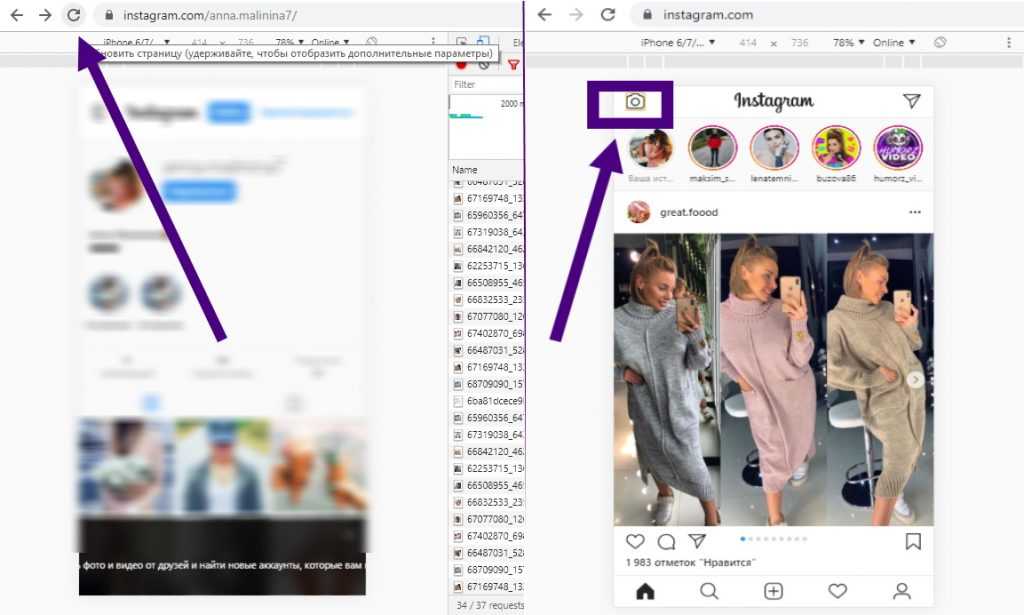 Мы познакомим вас с 7 различными способами сделать видео достаточно длинным для Instagram.
Мы познакомим вас с 7 различными способами сделать видео достаточно длинным для Instagram.
Перед тем, как начать, мы должны выяснить, какая продолжительность идеальна для видео в Instagram.
• Видео из ленты Instagram : должно быть от 15 секунд до 30 секунд . Причина? Из того, что обнаружил HubSpot, видео, которые получают наибольшее количество комментариев, составляют около 26 секунд.
• История в Instagram : Максимальная длина истории в Instagram составляет 15 секунд , но средний зритель просматривает примерно половину истории в Instagram, прежде чем перейти к следующей. Поэтому мы советуем вам сохранить видео-историю от 8 до 12 секунд, чтобы достичь идеального баланса между информативностью и вовлечением.
• Instagram TV : Instagram IGTV ориентирован на длинные видео и предлагает отличное место для установления глубокой связи между аудиторией и брендами или влиятельными лицами. Таким образом, видео IGTV продолжительностью более 10 минут может лучше всего подойти для Instagram.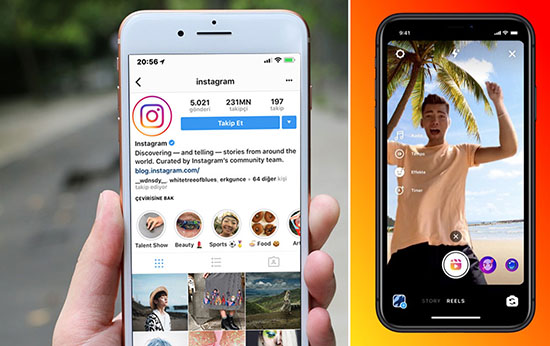
Как сделать видео длиннее для Instagram
К счастью для вас, есть 7 основных способов сделать видео длиннее для Instagram: зациклить видео в Instagram, замедлить видео в Instagram, добавить вступление или концовку, обогатить контент, создать слайд-шоу видео в Instagram, бумеранг видео в Instagram и добавление изображений. Более того, все это можно сделать с помощью VideoProc Vlogger — 100% бесплатного видеоредактора . Таким образом, вам не нужно переключаться между различными инструментами, чтобы найти метод, который лучше всего подходит для вас, чтобы расширить видео для Instagram.
Зачем удлинять видео для Instagram с помощью VideoProc Vlogger
- Зацикливайте видео из Instagram столько раз, сколько хотите, одним щелчком мыши.
- Создавайте плавные замедленные видеоролики с помощью кривой Безье линейного изменения скорости, инструмента растяжения времени и т. д.
- Перетащите, чтобы уменьшить скорость видео до 1/100x или даже медленнее , чтобы соответствовать требованиям длины видео в Instagram.

- Создавайте видео слайд-шоу с более чем 60 красивыми переходами, более чем 50 эффектами и фильтрами…
- Реверс и ускорение видео без заиканий, потери качества, изменения высоты тона.
- Предложите все необходимое для редактирования видео в Instagram: разделение, поворот, картинка в картинке, 3D LUT…
Прежде чем углубляться в шаги, давайте сначала загрузим и установим этот надежный, простой и бесплатный видеоредактор на нашу Windows или Mac. Откройте его, выполните настройки проекта и нажмите +Новый проект, чтобы создать новый проект. После этого перетащите нужные медиаклипы в Медиатеку. Перетащите видео, которым вы хотите поделиться в Instagram, на видеодорожку.
Метод 1. Измените скорость, чтобы сделать видео длиннее для Instagram
В вашем видео нет последовательности действий, которые должны оставаться в обычном режиме или перематываться вперед, чтобы вызвать у зрителей интенсивное или драматическое чувство? Тогда стоит попробовать удлинить видео для Instagram, уменьшив скорость.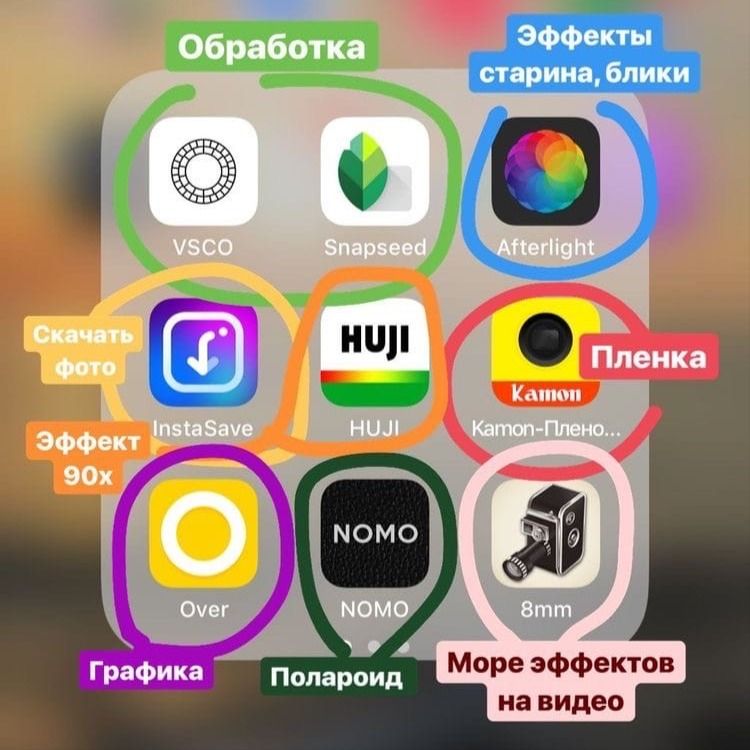
Шаг 1. Нажмите Ripple Edit и выберите Time Stretch.
Шаг 2. Перетащите конец клипа вправо, пока он не достигнет нужной длины.
Шаг 3. Нажмите «Экспорт» и выберите «Старт», чтобы экспортировать замедленное видео для Instagram.
Нужны дополнительные способы замедления видео, чтобы сделать его длиннее для Instagram на VideoProc Vlogger? Вы можете:
Подойдите к панели инспектора справа от окна предварительного просмотра. Найдите меню «Скорость воспроизведения», выберите 1/2, 1/4, 1/8 и скорость. Вы также можете выбрать «Пользовательский» и переместить ползунок «Скорость», чтобы увеличить скорость видео.
Метод 2. Цикл для увеличения длины видео для Instagram
Включение повтора всего видео — один из самых простых способов удлинить потрясающее видео с яркими событиями, расслабляющее медитативное видео или слайд-шоу с фотографиями для Instagram. Предположим, что исходное видео длится 2 секунды, вы можете зациклить его 2 раза, чтобы получить результат продолжительностью более 3 секунд.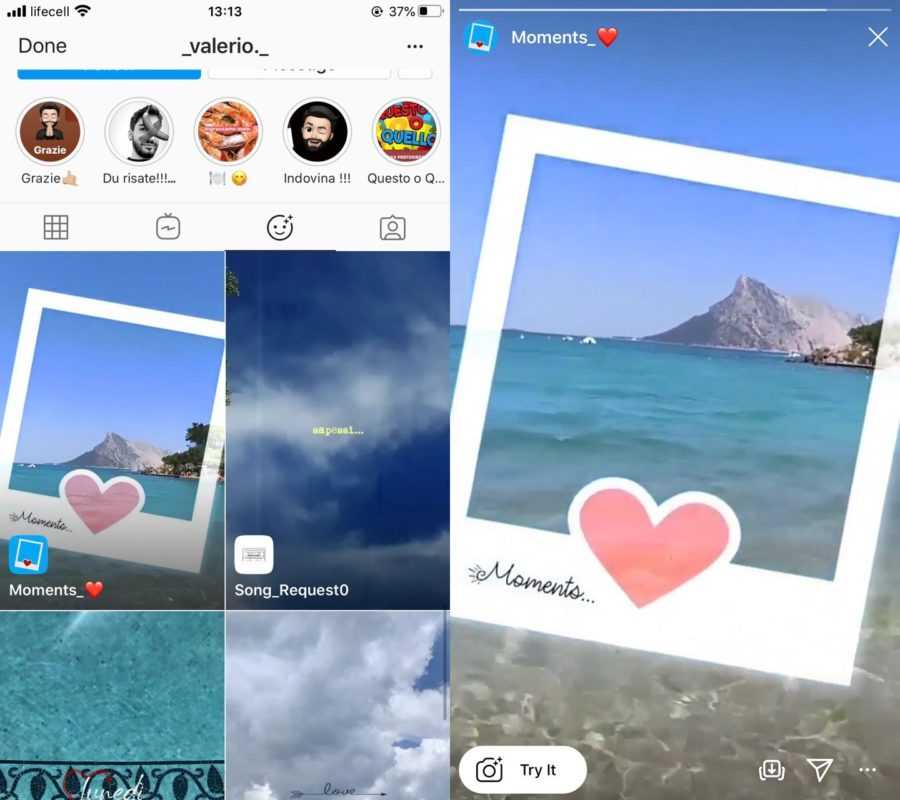
Шаг 1. Выберите видео на видеодорожке и нажмите Ctrl (Command) и C.
Шаг 2. Нажмите Ctrl (Command) и V. Теперь вы уже зациклили видео, чтобы сделать его длинным для Инстаграм. Если вы хотите зациклить видео несколько раз, нажмите Ctrl (Command) и V несколько раз.
Шаг 3. Нажмите Экспорт > Старт, чтобы сохранить зацикленное видео на локальном диске.
Способ 3. Добавьте вступление или концовку, чтобы сделать видео длиннее для Instagram
Вступление в самом начале видео может быть кратким изложением того, о чем это видео, или кратким представлением о вас или вашем бренде. Концовка, последняя часть после завершения основного контента, также известна как конечная заставка или конечная заставка. Обычно на нем есть кнопки призыва к действию. Добавив интро или аутро, вы не только удлините свое видео для Instagram, но и добавите вашему видео дополнительный профессиональный штрих.
Шаг 1.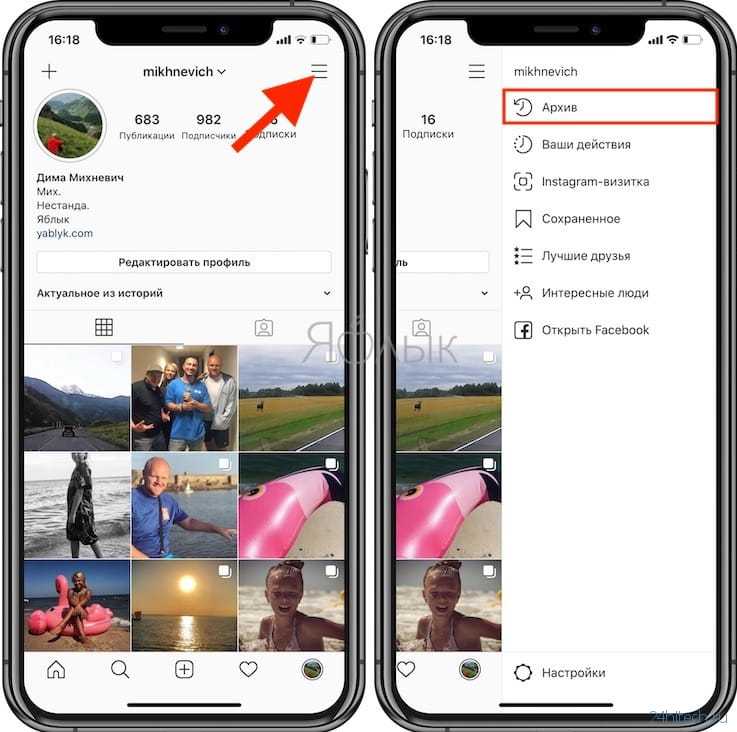 Перейдите на онлайн-видеоресурсы, такие как Pixabay и Videezy, чтобы загрузить существующее вступительное или заключительное видео из сотен вариантов. Если вы хотите настроить видео, используйте профессиональный инструмент для создания интро/аутро, например Intro Maker.
Перейдите на онлайн-видеоресурсы, такие как Pixabay и Videezy, чтобы загрузить существующее вступительное или заключительное видео из сотен вариантов. Если вы хотите настроить видео, используйте профессиональный инструмент для создания интро/аутро, например Intro Maker.
Шаг 2. Нажмите кнопку «плюс» в Медиатеке и выберите видео, которое вы хотите использовать в качестве вступительного или завершающего видео для добавления в программу.
Шаг 3. Перетащите вступительный или заключительный клип в начало или конец видео на видеодорожке.
Шаг 4. Нажмите Export > Start, чтобы сохранить отредактированное видео на компьютере. Теперь этого достаточно, чтобы поделиться им в Instagram.
Метод 4. Дополните видео в Instagram, чтобы сделать его длиннее
Вы можете провести исследование среди создателей контента в вашей нише, узнать, о чем они говорят во время видео, но пропустили вы, и отметить переходы и другие элементы на видео.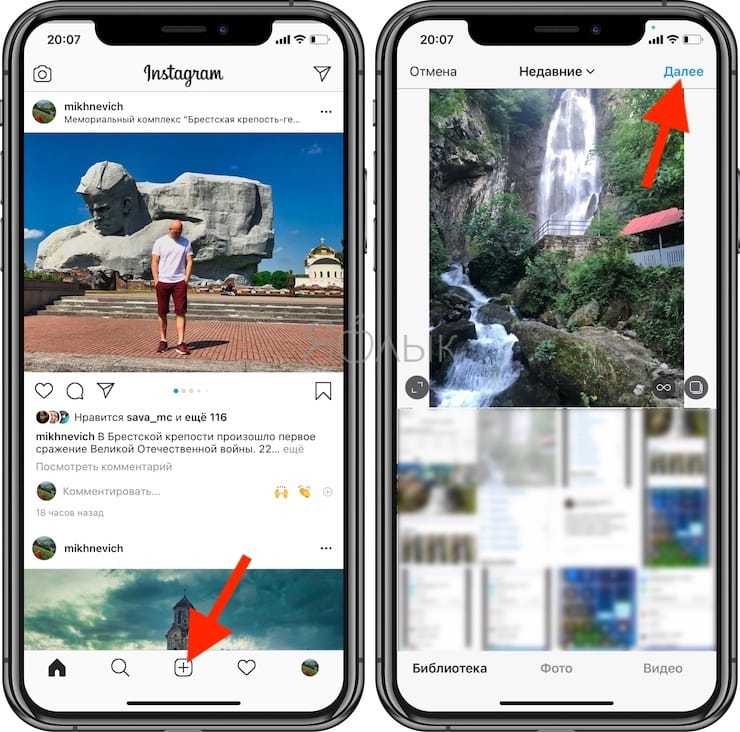 После этого вы повторяете их подход. Делая это, ваше видео может быть переполнено информацией, которая понравится вашей аудитории. Этот трюк особенно полезен для маркетологов и профессиональных создателей контента в Instagram, которые хотят сделать свои видео длиннее.
После этого вы повторяете их подход. Делая это, ваше видео может быть переполнено информацией, которая понравится вашей аудитории. Этот трюк особенно полезен для маркетологов и профессиональных создателей контента в Instagram, которые хотят сделать свои видео длиннее.
Шаг 1. Перетащите исходное видео и только что созданный контент в Медиатеку.
Шаг 2. Переместите ползунок в то место, где вы хотите добавить новый видеоклип. Нажмите «Сплит».
Шаг 3. Перетащите новый видеоклип в положение точки разделения.
Шаг 4. Щелкните Экспорт > Пуск, чтобы экспортировать результат на компьютер.
Способ 5. Создайте видео слайд-шоу, чтобы сделать видео длиннее для Instagram
Если у вас есть несколько коротких видеороликов, которые вы хотите загрузить в Instagram, было бы неплохо превратить их в слайд-шоу. Это может не только продлить видео для Instagram, но и оживить видеоконтент.
Шаг 1. Добавьте другие необходимые короткие видеоролики в Медиатеку, а затем перетащите их на видеодорожку.
Шаг 2. Выберите клип и переместите его влево или вправо, чтобы изменить порядок последовательности.
Шаг 3. Нажмите Экспорт > Пуск. VideoProc Vlogger начинает сохранять расширенное видео из Instagram на компьютер.
Способ 6. Сделайте бумеранг, чтобы сделать видео длиннее для Instagram
При создании бумеранга для Instagram записанный клип будет сначала проигрываться вперед, а затем в обратном направлении. Таким образом, короткое видео может казаться более длинным при воспроизведении в Instagram. Вы можете использовать встроенную в Instagram функцию Boomerang для создания бумеранга в существующем видео, использовать отдельное приложение Boomerang для записи видео продолжительностью не более 5 секунд или просто работать с VideoProc Vlogger для преобразования видео в бумеранг. Давайте посмотрим, как сделать бумеранг с VideoProc Vlogger, чтобы сделать видео длиннее для Instagram.
Шаг 1. Выберите видео на видеодорожке, нажмите Ctrl (Command) и C, а затем нажмите Ctrl (Command) и V.
Шаг 2. Выберите вставленное видео. Перейдите на панель Inspector, чтобы найти Reverse Play и нажмите на нее.
Шаг 3. Нажмите Экспорт и выберите Пуск. Видеоредактор сохранит видео бумеранга на вашем компьютере.
При необходимости вы можете продлить видео Бумеранга, чтобы сделать его длиннее для Instagram. Нажмите Ctrl и A, чтобы выбрать все клипы на видеодорожке. Затем нажмите Ctrl (Command) и C, а затем нажмите Ctrl (Command) и V.
Метод 7. Добавьте изображения, чтобы сделать видео длиннее для Instagram
С помощью VideoProc Vlogger вы можете легко добавлять изображения, чтобы сделать исходное видео длиннее для Instagram. Вы можете добавить эффекты перехода, чтобы сделать переключение между изображением и изображением или видео более естественным и плавным. Более того, вы можете использовать эффект движения, чтобы анимировать неподвижное изображение, чтобы улучшить видео в Instagram.
Шаг 1. Добавьте изображения в медиатеку. Нажмите Ctrl и A, чтобы выбрать их все, и перетащите их на временную шкалу.
Шаг 2. Выберите клипы с изображениями на временной шкале и переместите их в нужное место.
Шаг 3. Нажмите Export и Start, чтобы сохранить полученное видео на локальном диске.
Наконечники:
Добавить динамический эффект к изображению. Выберите целевой видеоклип, нажмите «Движение», выберите «Увеличение и уменьшение» или любой другой предустановленный эффект движения, а затем выберите «Применить движение».
Добавить переходы. Выберите «Переходы» в медиатеке. Найдите понравившийся переход и перетащите его в положение между двумя клипами.
Часто задаваемые вопросы
Какова минимальная длина видео для Instagram?
Instagram требует, чтобы видео IGTV было длиннее 1 минуты. Что касается историй в Instagram и видеопоста, чиновник не ставит ограничений, но мы предлагаем вам сделать ваше видео длиннее 3 секунд, так как мы видим, что многие люди жалуются, что 2-секундное видео не может быть загружено в ленту Instagram и История инстаграма.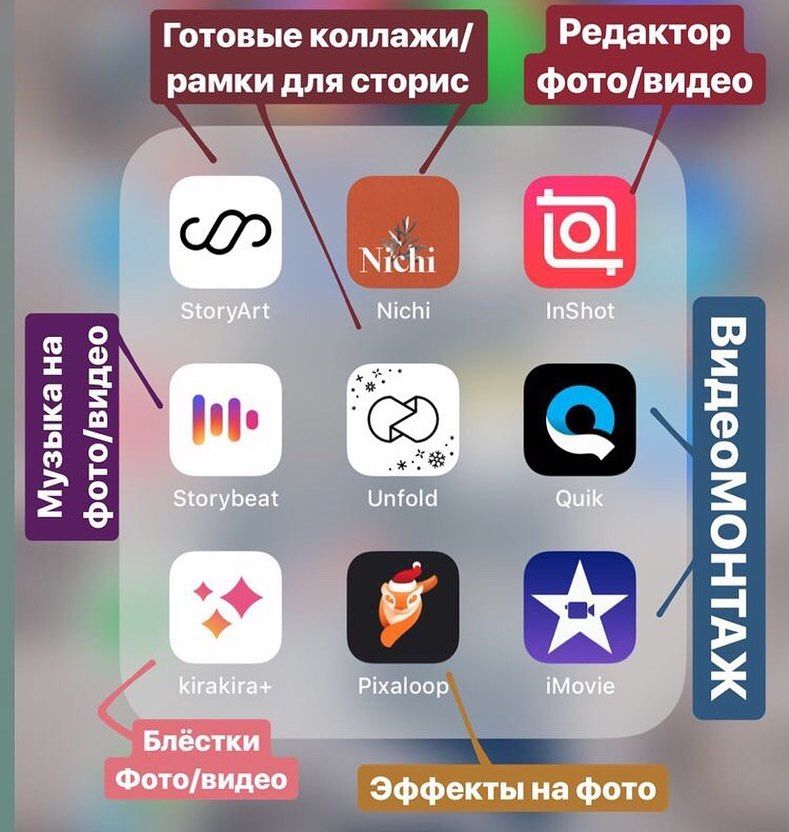


 Инстаграм Reels — развлекать и привлекать новую аудиторию. Потом вы уже можете вовлечь их через посты и Сторис в своем аккаунте.
Инстаграм Reels — развлекать и привлекать новую аудиторию. Потом вы уже можете вовлечь их через посты и Сторис в своем аккаунте.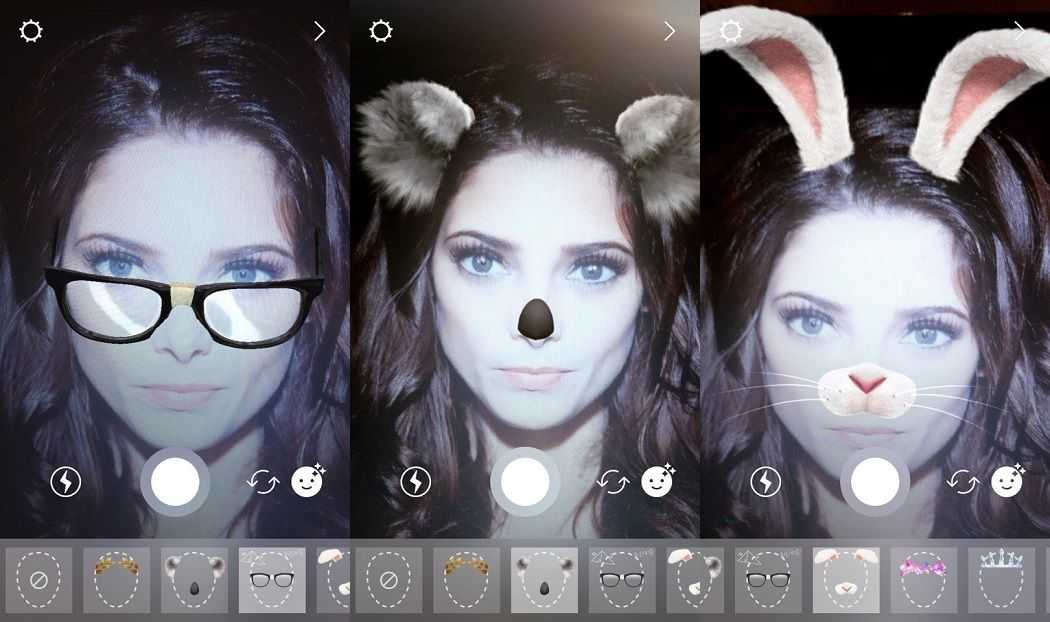 Часто задаваемые вопросы о том, как зациклить видео в Instagram
Часто задаваемые вопросы о том, как зациклить видео в Instagram